[AiMesh] Làm thế nào để thiết lập ASUS AiMesh hoặc ZenWiFi Mesh Ethernet backhaul trong các điều kiện khác nhau? (Thiết lập nâng cao với network switch)
Để cung cấp cho bạn hướng dẫn chi tiết hơn, bạn cũng có thể nhấp vào liên kết video ASUS Youtube bên dưới để biết thêm về cách thiết lập Chế độ Ethernet Backhaul / Ưu tiên Kết nối Backhaul trong Hệ thống AiMesh
https://www.youtube.com/watch?v=hPeyu_iWUvc
Chuẩn bị
Khi thiết lập Bộ định tuyến AiMesh / ZenWiFi với switch, vui lòng kiểm tra kỹ các mục sau:
- Hãy chắc chắn rằng management switch hay un-management switch.
- Nếu bạn sử dụng management switch, vui lòng chọn "Ethernet trước" cho kết nối Backhaul. (1 / 2,5 / 10G, tùy thuộc vào kiểu máy)

- Đối với management switch, vui lòng kiểm tra xem có cài đặt VLAN trên các cổng hay không. Thông thường có hai loại VLAN khác nhau:
- Trunk mode: Chế độ Trunk mode sẽ gắn thẻ PVID trong khi truyền hoặc nhận gói tin, nó cũng sẽ kiểm tra "liệu" VID có hợp lệ để truyền hoặc nhận hay không. Chủ yếu cho sự kết hợp switch .
- Access mode: Chế độ Access mode sẽ bỏ gắn thẻ VID trong khi truyền hoặc nhận. Chủ yếu dành cho PC hoặc các thiết bị kết nối thông thường.
Bằng cách sử dụng hệ thống AiMesh / ZenWiFi,hãy đảm bảo rằng các cổng của node KHÔNG được kết nối với các cổng trunk.
Tính huống1: Đối với phương pháp Cơ bản để thiết lập mạng Ethernet backhaul, vui lòng tham khảo phần này:
https://www.asus.com/vn/support/FAQ/1035140/
Tính huống 2: Sử dụng AiMesh hoặc ZenWiFi với switch và sử dụng bộ định tuyến AiMesh Chính làm chế độ Router mode.
Để đảm bảo hiệu suất Mesh tốt nhất, hãy đảm bảo switch hỗ trợ 10/100 /1000Tbase và tất cả cáp mạng (RJ45) là CAT5e hoặc thông số kỹ thuật cao hơn.
Trong trường hợp này, bộ định tuyến AiMesh Chính kết nối trực tiếp với modem cần được đặt ở chế độ router mode, và bộ định tuyến AiMesh Chính cung cấp địa chỉ IP cho tất cả các nút AiMesh khác.
- Kết nối cáp mạng từ cổng LAN của modem đến cổng WAN của Bộ định tuyến AiMesh chính.
- Kết nối cáp Ethernet từ cổng LAN của bộ định tuyến chính với cổng LAN của switch.
- Kết nối cáp Ethernet từ cổng LAN của switch sang cổng WAN của nút AiMesh khác.

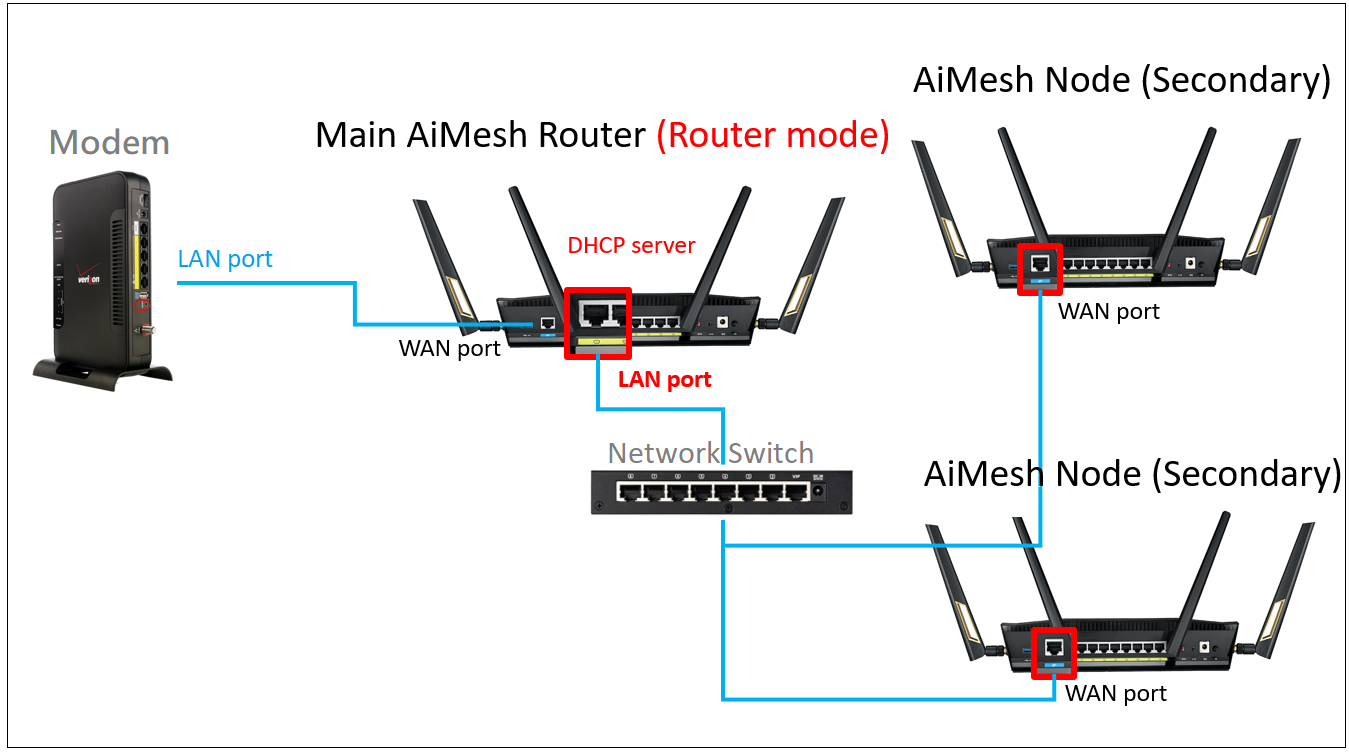
Để đảm bảo tính tương thích của switch, vui lòng đặt Connection Priority (Ưu tiên kết nối) thành “Ethernet” trong cài đặt nút lưới.

Tính huống 3: Sử dụng AiMesh hoặc ZenWiFi với switch và sử dụng bộ định tuyến AiMesh Chính làm chế độ AP (Chế độ cầu nối -Bridge mode).
Để đảm bảo hiệu suất Mesh tốt nhất, hãy đảm bảo switch hỗ trợ 10/100 /1000Tbase và tất cả cáp mạng (RJ45) là CAT5e hoặc thông số kỹ thuật cao hơn.
Trong trường hợp này, bộ định tuyến AiMesh chính kết nối trực tiếp với switch cần được đặt ở chế độ AP (Chế độ cầu nố- Bridge modei), sau đó nó sẽ lấy địa chỉ IP từ modem của bạn.
- Định cấu hình chế độ hoạt động của bộ định tuyến AiMesh chính thành Chế độ điểm truy cập (chế độ AP) - Access point mode . (https://www.asus.com/vn/support/FAQ/1043044)
- Kết nối cáp Ethernet từ cổng LAN của modem đển switch.
- Kết nối cáp Ethernet từ switch đến cổng “LAN” của bộ định tuyến AiMesh chính. Hành động này cho phép bộ định tuyến AiMesh chính lấy địa chỉ IP từ modem.
- Kết nối cáp Ethernet từ switch sang cổng “WAN” các nút AiMesh . Hành động này đảm bảo tất cả các nút AiMesh nhận được địa chỉ IP từ modem và được bộ định tuyến chính AiMesh kiểm soát
[Lưu ý 1] Hãy đảm bảo liệu modem của bạn có cung cấp dịch vụ DHCP hay không nếu bạn muốn sử dụng thiết lập này. (Vui lòng kiểm tra kỹ với nhà cung cấp dịch vụ Internet của bạn).
[Lưu ý 2] Một số modem của nhà cung cấp dịch vụ Internet hạn chế thiết bị cụ thể hoặc chỉ cho phép một thiết bị nhận địa chỉ IP. Trong trường hợp này, bạn cần tham khảo ý kiến của nhà cung cấp dịch vụ internet để được hỗ trợ.


Để đảm bảo tính tương thích của switch, vui lòng đặt Connection Priority (Ưu tiên kết nối) thành “Ethernet” trong cài đặt nút lưới.

Tình huống 4: Sử dụng trực tiếp AiMesh hoặc ZenWiFi với modem và sử dụng bộ định tuyến AiMesh Chính làm chế độ AP (Chế độ cầu nối - Bridge mode)
Để đảm bảo hiệu suất Mesh tốt nhất, tất cả các loại cáp mạng (RJ45) phải là CAT5e hoặc cao hơn.
Trong trường hợp này, bộ định tuyến AiMesh chính và tất cả các nút AiMesh khác kết nối trực tiếp với modem của bạn cần được đặt ở chế độ AP (Chế độ cầu nối) và nó sẽ lấy địa chỉ IP từ modem của bạn.
- Định cấu hình chế độ hoạt động chính của bộ định tuyến AiMesh thành Chế độ điểm truy cập (chế độ AP). https://www.asus.com/vn/support/FAQ/1015009/
- Kết nối cáp Ethernet từ cổng LAN của modem với cổng “LAN” của bộ định tuyến AiMesh chính. Hành động này cho phép bộ định tuyến AiMesh chính nhận địa chỉ IP từ modem.
- Kết nối cáp Ethernet từ modem với cổng “WAN” của tất cả các nút AiMesh . Hành động này đảm bảo tất cả các nút AiMesh sẽ nhận được địa chỉ IP từ modem và được bộ định tuyến AiMesh chính kiểm soát.
[Lưu ý 1] Hãy đảm bảo liệu modem của bạn có cung cấp dịch vụ DHCP hay không nếu bạn muốn sử dụng thiết lập này. (Vui lòng kiểm tra kỹ với nhà cung cấp dịch vụ Internet của bạn).
[Lưu ý 2] Một số modem của nhà cung cấp dịch vụ Internet hạn chế thiết bị cụ thể hoặc chỉ cho phép một thiết bị nhận địa chỉ IP. Trong trường hợp này, bạn cần tham khảo ý kiến của nhà cung cấp dịch vụ internet để được hỗ trợ.
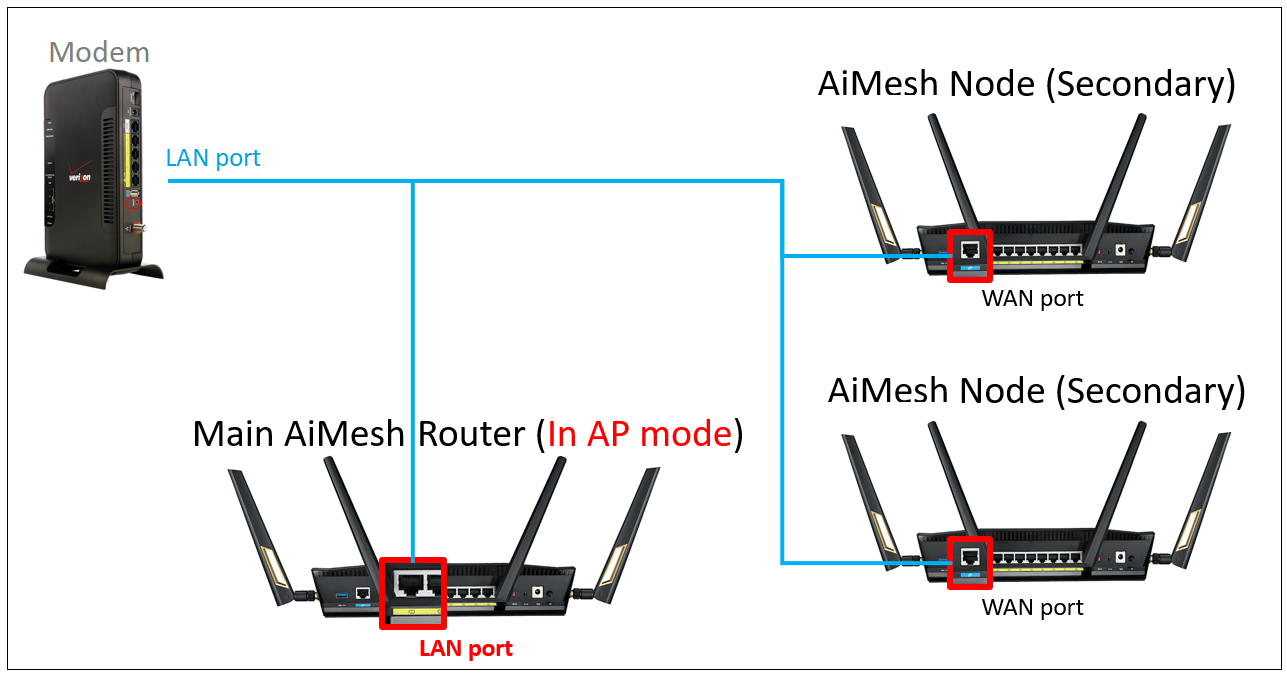
Để đảm bảo tính tương thích của thiết bị, vui lòng đặt ưu tiên kết nối thành “Ethernet” trong cài đặt nút lưới.

Làm thế nào để lấy (Tiện ích / Firmware)?
Bạn có thể tải xuống trình điều khiển, phần mềm, Firmware và hướng dẫn sử dụng mới nhất trong Trung tâm Tải xuống ASUS.
Nếu bạn cần thêm thông tin về Trung tâm Tải xuống ASUS, vui lòng tham khảo liên kết này.